win10系统自带声音 win10系统如何更改默认声音设置
更新时间:2023-09-15 12:21:33作者:xtang
win10系统自带声音,Win10系统作为微软最新的操作系统,拥有许多令人惊叹的功能,其中之一便是其自带的声音设置,为用户提供了丰富多样的声音选项。无论是系统启动音、通知声还是其他应用的音效,都可以根据个人喜好进行自定义。对于一些新手来说,可能不太清楚如何更改默认声音设置。在本文中我们将介绍如何轻松更改Win10系统的默认声音,让您的操作系统更加个性化和舒适。
具体步骤:
1.首先,打开“开始”菜单。
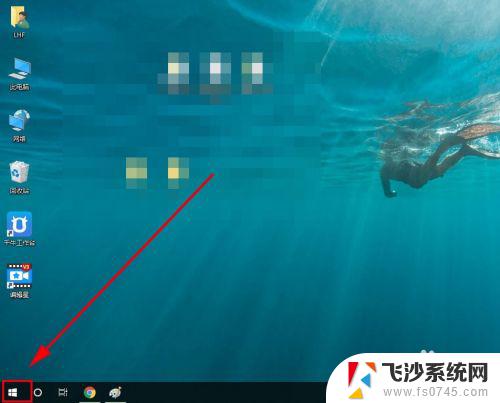
2.在开始菜单里找到“设置”按钮,打开它。
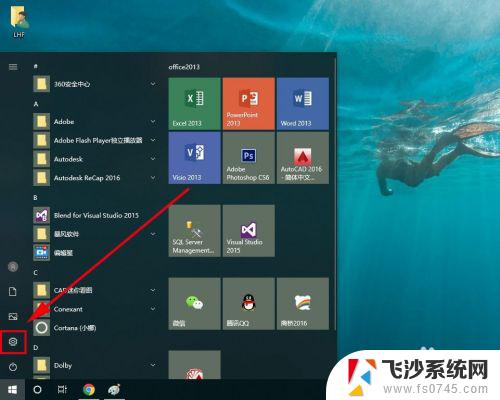
3.在输入框中输入“控制面板”,打开“控制面板”界面。
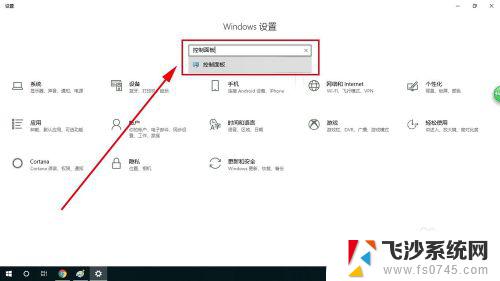
4.在“控制面板”里找到“声音”,打开它。
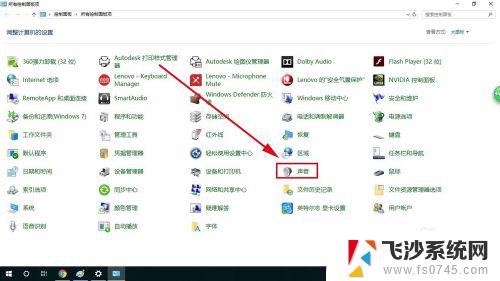
5.在“声音”界面里找到“声音”选项卡,打开它。
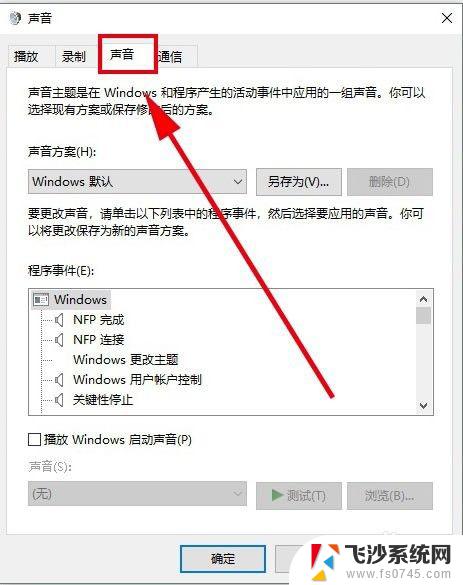
6.在“程序事件”界面中选择一个想要变更的声音事件,点击下面的浏览按钮。打开系统自带的声音文件夹,选择喜欢的wav音频文件,替换原来的音频文件。
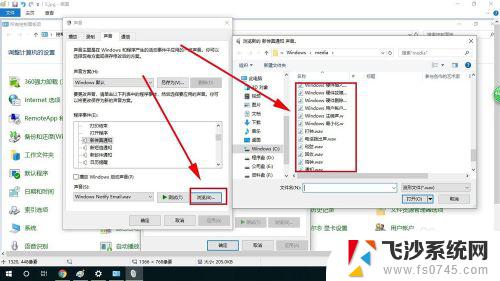
7.选中好,可点击测试按钮进行试听,确认无误后,点击确定完成声音的变更。
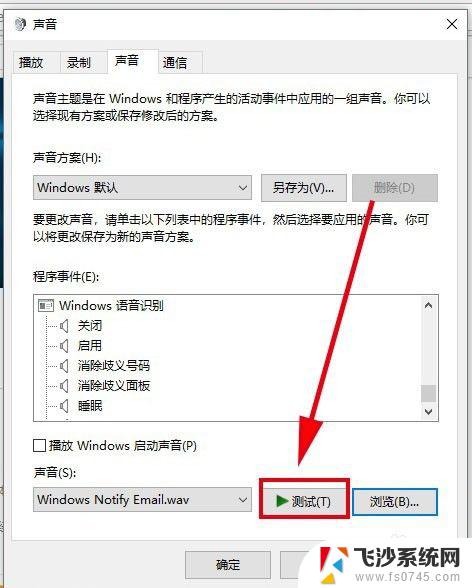
以上就是win10系统自带声音的全部内容,如果你遇到了这种情况,你可以按照小编的操作来解决,非常简单快捷,一步到位。
win10系统自带声音 win10系统如何更改默认声音设置相关教程
-
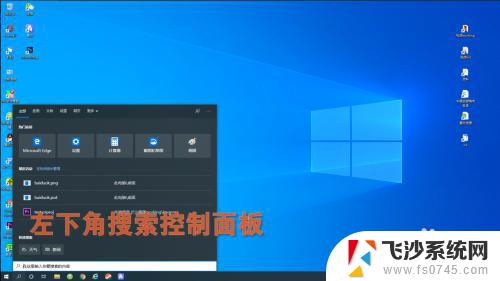 笔记本电脑怎么设置声音播放器 Win10系统如何更改电脑的默认音频设备播放器
笔记本电脑怎么设置声音播放器 Win10系统如何更改电脑的默认音频设备播放器2023-11-05
-
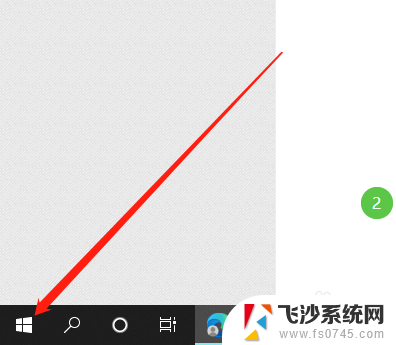 win10开机默认音量 如何调整Win10系统默认主音量大小
win10开机默认音量 如何调整Win10系统默认主音量大小2024-08-20
-
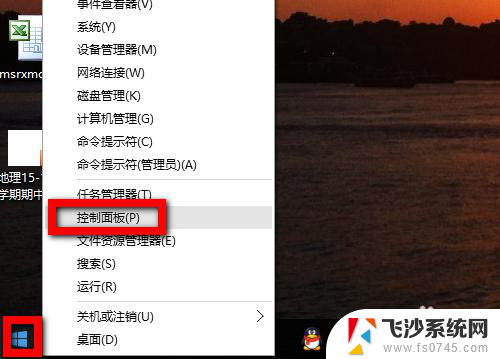 win10怎么设置关机声音 win10系统电脑如何调整开关机声音
win10怎么设置关机声音 win10系统电脑如何调整开关机声音2023-11-12
-
 有没有其他的声音? Win10系统如何设置其他声音输出设备
有没有其他的声音? Win10系统如何设置其他声音输出设备2023-09-12
- win10系统声音怎么设置 Windows 10 声音设置打开方法
- 录屏录制系统声音 Win10视频录制怎么录制系统声音
- 如何关声音 Win10系统如何关闭系统提示音
- windows的启动声音 win10系统开机声音设置教程
- 电脑更新后声音没了 升级win10系统后没有声音怎样恢复
- 电脑录音怎么录制系统声音 win10系统录音机录制系统声音教程
- windows精确搜索 WIN10文件搜索方法
- win10怎样删除掉更新文件 Win10系统更新文件删除步骤
- 把桌面的文件放到d盘 win10系统桌面文件保存到D盘的具体方法
- 老版本win10系统 Win10怎么降级到以前的版本
- 电脑怎么调屏幕刷新率 Windows10如何调整屏幕刷新率设置
- win10怎样调屏幕亮度 Win10调整电脑屏幕亮度方法
win10系统教程推荐
- 1 win10怎样删除掉更新文件 Win10系统更新文件删除步骤
- 2 老版本win10系统 Win10怎么降级到以前的版本
- 3 win10怎样调屏幕亮度 Win10调整电脑屏幕亮度方法
- 4 win开启远程桌面 Win10如何关闭远程桌面连接服务
- 5 打开旧版ie浏览器 win10如何访问Internet Explorer浏览器
- 6 苹果手机可以连接联想蓝牙吗 苹果手机WIN10联想笔记本蓝牙配对教程
- 7 win10手机连接可以卸载吗 Win10手机助手怎么卸载
- 8 win10里此电脑的文档文件夹怎么删掉 笔记本文件删除方法
- 9 win10怎么看windows激活码 Win10系统激活密钥如何查看
- 10 电脑键盘如何选择输入法 Win10输入法切换